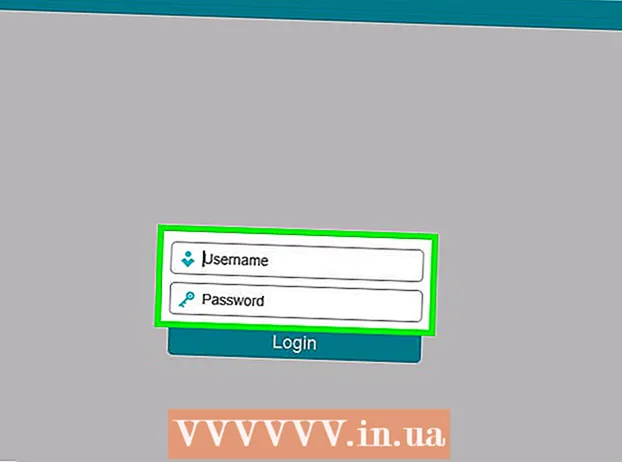Avtor:
Janice Evans
Datum Ustvarjanja:
24 Julij. 2021
Datum Posodobitve:
1 Julij. 2024

Vsebina
- Koraki
- 1. del od 3: Nakup ventilatorja
- 2. del 3: Odpiranje primera
- 3. del 3: Namestitev ventilatorjev
Računalnik je zapletena naprava z mnogimi komponentami, ki morajo delovati nemoteno. Računalniški ventilatorji so bistveni del vsakega računalnika, saj pomagajo ohladiti komponente z ustvarjanjem pretoka zraka. Če se vaš računalnik pregreje ali morate zamenjati obstoječi ventilator, namestite nov ventilator, ki bo znižal temperaturo in naredil računalnik tišji.
Koraki
1. del od 3: Nakup ventilatorja
 1 Preverite specifikacije ohišja računalnika. Obstajata dve glavni velikosti računalniških ventilatorjev: 80 mm in 120 mm. Ohišje lahko podpira tudi druge dimenzije, na primer 60 mm ali 140 mm. Če niste prepričani, odstranite enega od ventilatorjev in ga vzemite s seboj v trgovino s strojno opremo, da ugotovite njegovo velikost (ali pa jo sami izmerite).
1 Preverite specifikacije ohišja računalnika. Obstajata dve glavni velikosti računalniških ventilatorjev: 80 mm in 120 mm. Ohišje lahko podpira tudi druge dimenzije, na primer 60 mm ali 140 mm. Če niste prepričani, odstranite enega od ventilatorjev in ga vzemite s seboj v trgovino s strojno opremo, da ugotovite njegovo velikost (ali pa jo sami izmerite). - Danes se v večini primerov uporabljajo 120 mm ventilatorji.
- Če zamenjate stari ventilator z novim, razmislite, ali bo novi ventilator ustvaril količino zraka, ki je potrebna za hlajenje določene komponente (to presega področje uporabe tega članka). Nekatere komponente, kot sta grafična kartica in procesor, zahtevajo hladilnike (to je ventilator, ki usmerja zrak v hladilnik).
 2 Poglejte ohišje računalnika. Poiščite mesta, kjer lahko namestite dodatne ventilatorje. Običajno je mogoče ventilatorje namestiti na zadnjo, stransko, zgornjo in sprednjo stran ohišja. Vsako podvozje ima svojo konfiguracijo za lokacijo ventilatorjev in njihovo največje število oboževalcev.
2 Poglejte ohišje računalnika. Poiščite mesta, kjer lahko namestite dodatne ventilatorje. Običajno je mogoče ventilatorje namestiti na zadnjo, stransko, zgornjo in sprednjo stran ohišja. Vsako podvozje ima svojo konfiguracijo za lokacijo ventilatorjev in njihovo največje število oboževalcev.  3 Kadar je le mogoče, izberite velike ventilatorje. Če lahko v svoj kovček namestite ventilatorje različnih velikosti, so veliki ventilatorji vedno boljši od majhnih. 120 mm ventilatorji so bistveno tišji in ustvarjajo tudi večji pretok zraka, zaradi česar so veliko učinkovitejši.
3 Kadar je le mogoče, izberite velike ventilatorje. Če lahko v svoj kovček namestite ventilatorje različnih velikosti, so veliki ventilatorji vedno boljši od majhnih. 120 mm ventilatorji so bistveno tišji in ustvarjajo tudi večji pretok zraka, zaradi česar so veliko učinkovitejši.  4 Primerjajte različne ventilatorje. Če želite to narediti, preberite njihove specifikacije in ocene o njih. Poiščite zanesljive in tihe ventilatorje. Ventilatorji so na splošno poceni in lahko imate koristi od nakupa štirih ventilatorjev hkrati. Tu so najbolj priljubljeni proizvajalci ventilatorjev:
4 Primerjajte različne ventilatorje. Če želite to narediti, preberite njihove specifikacije in ocene o njih. Poiščite zanesljive in tihe ventilatorje. Ventilatorji so na splošno poceni in lahko imate koristi od nakupa štirih ventilatorjev hkrati. Tu so najbolj priljubljeni proizvajalci ventilatorjev: - Cooler Master;
- Evercool;
- Globoko hladno;
- Corsair;
- Thermaltake.
 5 Izbirajte med običajnim ali osvetljenim ventilatorjem. Če želite malo popestriti ohišje, kupite ventilatorje z osvetlitvijo. Ohišje osvetljujejo v različnih barvah, vendar stanejo nekoliko več.
5 Izbirajte med običajnim ali osvetljenim ventilatorjem. Če želite malo popestriti ohišje, kupite ventilatorje z osvetlitvijo. Ohišje osvetljujejo v različnih barvah, vendar stanejo nekoliko več.  6 Prepričajte se, da izbrani ventilatorji ustrezajo priključkom za napajanje na ohišju računalnika. Če želite to narediti, odprite ohišje in preverite kable, ki napajajo ventilatorje. Najpogostejši priključek za napajanje je Molex (3-pinski in 4-pinski). Nekateri ventilatorji imajo več priključkov za napajanje, vendar se prepričajte, da so združljivi s priključki v vašem primeru. Če želite nadzorovati hitrost ventilatorja, ga priključite na matično ploščo (3-polni ali 4-polni nosilec).
6 Prepričajte se, da izbrani ventilatorji ustrezajo priključkom za napajanje na ohišju računalnika. Če želite to narediti, odprite ohišje in preverite kable, ki napajajo ventilatorje. Najpogostejši priključek za napajanje je Molex (3-pinski in 4-pinski). Nekateri ventilatorji imajo več priključkov za napajanje, vendar se prepričajte, da so združljivi s priključki v vašem primeru. Če želite nadzorovati hitrost ventilatorja, ga priključite na matično ploščo (3-polni ali 4-polni nosilec).
2. del 3: Odpiranje primera
 1 Izklopite računalnik in odklopite napajalnik.
1 Izklopite računalnik in odklopite napajalnik. 2 Odstranite preostale stroške. Če želite to narediti, pritisnite gumb za vklop vsaj deset sekund.
2 Odstranite preostale stroške. Če želite to narediti, pritisnite gumb za vklop vsaj deset sekund.  3 Odprite stransko ploščo. Za dostop do notranjosti ohišja morate odstraniti stransko ploščo računalnika nasproti matične plošče. Odstranite vijake, s katerimi je pritrjena stranska plošča, in jo odstranite. V nekaterih primerih so stranske plošče pritrjene s posebnimi zapahi.
3 Odprite stransko ploščo. Za dostop do notranjosti ohišja morate odstraniti stransko ploščo računalnika nasproti matične plošče. Odstranite vijake, s katerimi je pritrjena stranska plošča, in jo odstranite. V nekaterih primerih so stranske plošče pritrjene s posebnimi zapahi. - Stranska plošča nasproti matične plošče je običajno na levi strani.
- Stranske plošče so pritrjene z vijaki ali zapahi različnih konfiguracij.
 4 Ozemljite se. Pred rokovanjem s komponentami računalnika vedno odstranite elektrostatično razelektritev. Elektrostatična razelektritev lahko resno poškoduje komponente. Zato uporabite elektrostatično zapestnico ali se samo dotaknite kovinskega predmeta.
4 Ozemljite se. Pred rokovanjem s komponentami računalnika vedno odstranite elektrostatično razelektritev. Elektrostatična razelektritev lahko resno poškoduje komponente. Zato uporabite elektrostatično zapestnico ali se samo dotaknite kovinskega predmeta. - Pri rokovanju s komponentami računalnika odpravite elektrostatično razelektritev.
 5 Poiščite zračnike. Vsekakor je lahko takšnih lukenj več. Lahko se nahajajo na hrbtni, sprednji, stranski in zgornji strani ohišja.
5 Poiščite zračnike. Vsekakor je lahko takšnih lukenj več. Lahko se nahajajo na hrbtni, sprednji, stranski in zgornji strani ohišja.  6 Poiščite priključke za napajanje na matični plošči. Praviloma sta le dva in sta označena kot CHA_FAN# ali SYS_FAN#... Če ne najdete ustreznih priključkov, preverite dokumentacijo matične plošče.
6 Poiščite priključke za napajanje na matični plošči. Praviloma sta le dva in sta označena kot CHA_FAN# ali SYS_FAN#... Če ne najdete ustreznih priključkov, preverite dokumentacijo matične plošče. - Če imate na matični plošči več ventilatorjev kot priključkov, jih priključite na napajanje (preko priključka Molex).
3. del 3: Namestitev ventilatorjev
 1 Razumeti učinkovitost sistema zračnega hlajenja. Ventilatorji ne samo dovajajo zrak v računalniške komponente (niso najbolj učinkovit način za hlajenje računalnika). Ventilatorji morajo ustvariti pretok zraka v ohišju - vdihavati hladen zrak in odvajati vroč zrak.
1 Razumeti učinkovitost sistema zračnega hlajenja. Ventilatorji ne samo dovajajo zrak v računalniške komponente (niso najbolj učinkovit način za hlajenje računalnika). Ventilatorji morajo ustvariti pretok zraka v ohišju - vdihavati hladen zrak in odvajati vroč zrak.  2 Preglejte ventilator. Ventilatorji ustvarjajo pretok zraka v eno smer, označeno s puščico (označeno na ohišju ventilatorja). Poglejte ohišje novega ventilatorja in na njem poiščite puščico; označuje smer pretoka zraka. Če puščice ni, poglejte nalepko na motorju ventilatorja. Pretok zraka je običajno usmerjen proti nalepki.
2 Preglejte ventilator. Ventilatorji ustvarjajo pretok zraka v eno smer, označeno s puščico (označeno na ohišju ventilatorja). Poglejte ohišje novega ventilatorja in na njem poiščite puščico; označuje smer pretoka zraka. Če puščice ni, poglejte nalepko na motorju ventilatorja. Pretok zraka je običajno usmerjen proti nalepki.  3 Namestite ventilatorje, da ustvarite pravilen pretok zraka. V ta namen namestite ventilatorje za pihanje in pihanje zraka. Bolje je namestiti več ventilatorjev za izpihovanje kot pihanje, da bi ustvarili nekakšen vakuum v notranjosti ohišja. Zaradi tega učinka bo hladen zrak vstopil v ohišje iz katere koli odprtine.
3 Namestite ventilatorje, da ustvarite pravilen pretok zraka. V ta namen namestite ventilatorje za pihanje in pihanje zraka. Bolje je namestiti več ventilatorjev za izpihovanje kot pihanje, da bi ustvarili nekakšen vakuum v notranjosti ohišja. Zaradi tega učinka bo hladen zrak vstopil v ohišje iz katere koli odprtine. - Zadnja plošča. Ventilator napajalnika na zadnji strani ohišja je namenjen izpihovanju zraka. Zato na zadnjo ploščo namestite še 1-2 ventilatorja, ki bodo delovala za pihanje.
- Sprednja plošča. Nanjo namestite en ventilator, ki bo deloval pri pihanju zraka. V ležišče za trdi disk (če je mogoče) lahko namestite drugi ventilator.
- Stranska plošča. Namestite ventilator, ki bo izpihoval zrak. Večina podvozja podpira le en stranski ventilator.
- Zgornja plošča. Ventilator na tej plošči mora biti vpihan. Ne predvidevajte, da ga je treba izpihati, saj se vroč zrak dviga navzgor - to bo preprosto povzročilo presežek ventilatorjev in pomanjkanje ventilatorjev.
 4 Namestite ventilatorje. Če želite to narediti, uporabite štiri vijake (priložene ventilatorju). Ventilator trdno pritrdite, da ne povzroča hrupa. Privijte vijake, da jih lahko po potrebi zrahljate.
4 Namestite ventilatorje. Če želite to narediti, uporabite štiri vijake (priložene ventilatorju). Ventilator trdno pritrdite, da ne povzroča hrupa. Privijte vijake, da jih lahko po potrebi zrahljate. - Pazite, da se kabli (vključno s kablom, ki napaja ventilator), ne zataknejo v lopatice ventilatorja. Po potrebi povlecite kable na stran s kabelskimi vezicami.
- Če imate težave pri pritrditvi ventilatorja z vijaki, ga prilepite na odzračevalno odprtino in nato pritrdite ventilator z vijaki. Ne prilepite traku na nobene komponente ali mikro vezja. Po namestitvi ventilatorja ne pozabite odstraniti traku.
 5 Priključite ventilatorje. Dva ventilatorja priključite na priključke na matični plošči, preostanek pa na napajanje (preko priključka Molex).
5 Priključite ventilatorje. Dva ventilatorja priključite na priključke na matični plošči, preostanek pa na napajanje (preko priključka Molex). - Če so ventilatorji priključeni na napajanje, ne boste mogli nadzorovati njihove hitrosti vrtenja (delovali bodo pri največji hitrosti).
 6 Zaprite ohišje. Predvideva se, da bo v notranjosti ohišja ustvarjen zračni tok za hlajenje sestavnih delov, odprto ohišje pa takšnega pretoka ne bo dovolilo. Ne pozabite, da se komponente v odprtih ohišjih veliko manj učinkovito hladijo.
6 Zaprite ohišje. Predvideva se, da bo v notranjosti ohišja ustvarjen zračni tok za hlajenje sestavnih delov, odprto ohišje pa takšnega pretoka ne bo dovolilo. Ne pozabite, da se komponente v odprtih ohišjih veliko manj učinkovito hladijo.  7 Preverite delovanje ventilatorjev. Če so vaši ventilatorji povezani z matično ploščo, lahko z delovanjem v BIOS -u spremljate njihovo delovanje. Hitrost ventilatorja lahko spremenite tudi v BIOS -u. Za nadzor hitrosti ventilatorja v sistemu Windows uporabite program, kot je SpeedFan.
7 Preverite delovanje ventilatorjev. Če so vaši ventilatorji povezani z matično ploščo, lahko z delovanjem v BIOS -u spremljate njihovo delovanje. Hitrost ventilatorja lahko spremenite tudi v BIOS -u. Za nadzor hitrosti ventilatorja v sistemu Windows uporabite program, kot je SpeedFan. - Če so ventilatorji priključeni na napajanje, ne boste mogli nadzorovati njihove hitrosti vrtenja (delovali bodo pri največji hitrosti).
 8 Spremljajte temperaturo računalniških komponent. Namen namestitve ali zamenjave ventilatorjev je ohladiti komponente računalnika. Prenesite program za spremljanje temperature komponente (npr. SpeedFan). Če se računalnik pregreje, morate spremeniti lokacijo ventilatorjev ali namestiti drug hladilni sistem.
8 Spremljajte temperaturo računalniških komponent. Namen namestitve ali zamenjave ventilatorjev je ohladiti komponente računalnika. Prenesite program za spremljanje temperature komponente (npr. SpeedFan). Če se računalnik pregreje, morate spremeniti lokacijo ventilatorjev ali namestiti drug hladilni sistem.